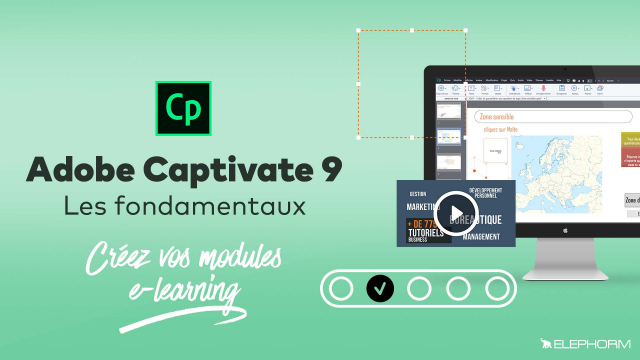Guide pour Insérer et Personnaliser la Barre de Lecture dans Captivate
Découvrez comment insérer une barre de lecture dans Captivate et personnaliser son apparence pour améliorer l'expérience utilisateur.
Situer Adobe Captivate dans un projet E-learning
Démarrer son projet Captivate 9
Insérer des objets dans une diapositive

















Propriétés des objets dans une diapositive
Manipuler des objets dans une diapositive
Animer des objets dans une diapositive
La captation
Le son







La vidéo
Quiz












habiller votre module
Personnaliser son module
Publier votre module






Détails de la leçon
Description de la leçon
Dans cette leçon, nous explorons les différentes options de personnalisation disponibles pour la barre de lecture dans Captivate. Nous abordons l'utilisation de l'éditeur d'habillage pour insérer une barre de lecture, les étapes à suivre pour personnaliser les bordures, et la façon de gérer la superposition et la position de la barre de lecture. Vous apprendrez également à masquer la barre de lecture dans les quiz et à choisir parmi différents modèles de style proposés par Captivate. En ajustant les couleurs, les textures, et la transparence, vous pourrez intégrer harmonieusement la barre de lecture à votre module. Finalement, nous verrons comment configurer les sous-titres et les options de contrôle de la lecture.
Objectifs de cette leçon
Les objectifs de cette vidéo sont :
- Apprendre à insérer une barre de lecture dans Captivate.
- Personnaliser l'apparence de la barre de lecture.
- Comprendre comment gérer la superposition et la position de la barre.
- Configurer les sous-titres et les options de lecture.
Prérequis pour cette leçon
Pour suivre cette vidéo, vous devez avoir des connaissances de base de Captivate et être familiarisé avec l'interface utilisateur du logiciel.
Métiers concernés
Les professionnels du e-learning, les instructional designers, et les formateurs en ligne trouveront ces compétences particulièrement utiles pour créer des contenus pédagogiques interactifs et engageants.
Alternatives et ressources
Comme alternatives, vous pouvez utiliser Articulate Storyline ou Adobe Animate pour créer des modules e-learning interactifs avec des options de personnalisation similaires.
Questions & Réponses